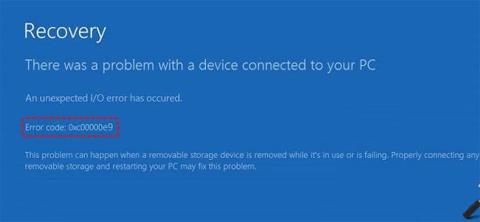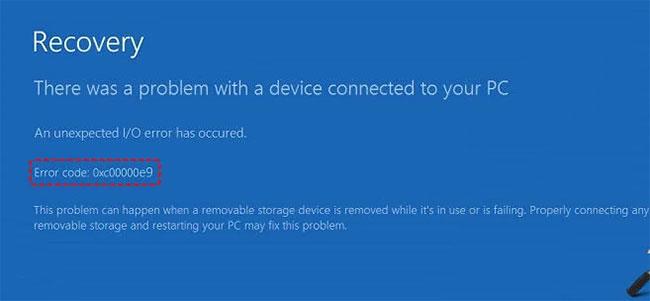Код ошибки Windows 0xc00000e9 или статус 0xc00000e9 (IL) может появиться в Windows 7, 8, 10 и Vista. Это относительно распространенная ошибка, которая указывает на аппаратную проблему или повреждение системных файлов во время процесса загрузки.
Примечание . Код ошибки 0xc00000e9 всегда сопровождает процесс загрузки в Windows и появляется сразу после загрузки компьютера, но до того, как операционная система отобразит экран входа в систему.
Узнайте о коде ошибки 0xc00000e9 в Windows
Причина кода ошибки Windows 0xc00000e9
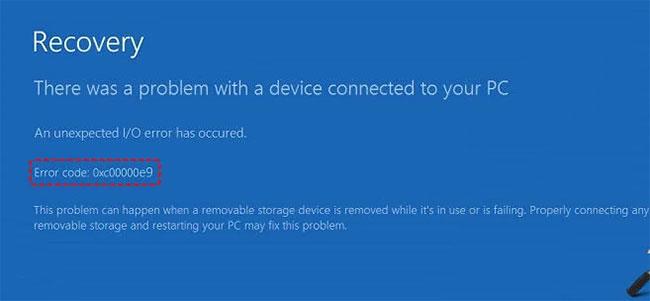
Ошибки ввода-вывода или ввода-вывода возникают, когда система не может получить доступ к жесткому диску или тому, что означает, что она не может читать или копировать данные. Хотя обычно это ошибка жестких дисков, особенно там, где установлена Windows, она также может быть связана с соответствующими аппаратными устройствами или дополнительными носителями. Эту ошибку могут вызвать неисправные порты ввода-вывода на материнской плате . Внешний компакт-диск, DVD-диск или флэш-накопитель также могут стать причиной проблемы.
Примечание . В Windows 10 ошибка 0xc00000e9 называется ошибкой диспетчера загрузки. На некоторых экранах ошибок вы также можете увидеть сообщение: «Произошла непредвиденная ошибка ввода-вывода» .
Поскольку эта ошибка настолько распространена, существует множество причин ее появления. Вы можете увидеть ошибки по следующим причинам:
- Проблема ввода/вывода (I/O)
- Неисправность оборудования или компонентов ПК
- Неправильно расположенные компоненты, такие как отсоединенные жесткие диски, не соприкасающиеся с материнской платой.
- Настройки UEFI/BIOS/CMOS настроены неправильно.
- Системные файлы повреждены или есть проблемы с реестром.
- Проблемы со сборками и обновлениями Windows
- В некоторых случаях вирусы также могут вызывать ошибки.
Как исправить ошибку 0xc00000e9 в Windows 7, 8, 10 и Vista

Как видите, существует ряд причин, по которым этот код ошибки появляется во время загрузки, что затрудняет точное определение причины проблемы, поэтому вам придется выполнить Устранение некоторых проблем, чтобы найти виновника.
Распространенные ошибки часто труднее всего устранить, поскольку они имеют очень много потенциальных причин.
1. Перезагрузите компьютер.
Хотя это не всегда так, проблема может быть вызвана временной причиной, которая исчезнет после перезагрузки. Помните: поскольку код ошибки может помешать загрузке Windows, вам придется выполнить полный сброс, выключив и снова включив компьютер.
Примечание . Если Windows успешно загружается после перезагрузки, проверьте жесткий диск и системные настройки в операционной системе, чтобы убедиться, что код ошибки не появится снова. Вы можете проверить свой жесткий диск с помощью инструмента проверки диска и использовать команду «Сканировать сейчас» для проверки важных системных файлов.
2. Проверьте компоненты внутри компьютера.
Проверьте, не ослабло ли что-нибудь или не отсоединились ли какие-либо кабели. Также обязательно отключите все периферийные устройства, включая внешние жесткие диски, флэш-накопители, USB-устройства, смартфоны и т. д. Иногда эти периферийные устройства могут мешать процессу загрузки.
Во многих случаях, когда Windows не загружается нормально, вы все равно можете получить к ней доступ через безопасный режим, поскольку она работает в минимальной среде. Если это поможет, вы можете выполнить многие другие шаги, описанные здесь, из Windows.
Если вы можете загрузить Windows через безопасный режим или в обычном режиме, вам следует проверить, обновлены ли все драйверы, особенно те, которые относятся к портам ввода-вывода и памяти. Устаревшие или плохо настроенные драйверы иногда могут вызывать появление ошибки 0xc00000e9.
5. Восстановление загрузки с помощью диска Windows или USB.
Выполните восстановление загрузки, используя подготовленный диск Windows или USB-накопитель, включая инструмент восстановления загрузки. Поврежденные системные файлы, ошибки реестра и отсутствующее содержимое иногда приводят к появлению этой ошибки.
6. Просканируйте свой компьютер на наличие вирусов с помощью загрузочного антивируса.
Вам нужно будет загрузить подходящую антивирусную программу на другой компьютер, обновить ее определение вируса и установить или скопировать ее на загрузочный диск, например USB. Большинство антивирусных программ включают в себя загрузочный инструмент восстановления, который позволяет сканировать систему из командной строки.
7. Проверьте жесткий диск(и).
Один из способов сделать это — заменить жесткий диск на другой, который, как вы знаете, все еще работает правильно. Вы также можете попробовать жесткий диск на другом компьютере.
Примечание . Вы можете использовать инструмент проверки дисков в Windows для сканирования дисков и выявления проблем. Следует также отметить, что инструмент проверки диска также можно запустить из командной строки. Если у вас есть доступ к консоли восстановления , вы можете запустить инструмент оттуда, не вынимая жесткий диск.
8. Проверьте последовательность загрузки жесткого диска в настройках BIOS.
Убедитесь, что жесткий диск Windows указан первым или в начале порядка загрузки.
Примечание . Эта проблема может возникнуть, если вы недавно установили новый жесткий диск, подключили внешний жесткий диск или подключили его через USB. Это также может произойти, когда вы меняете BIOS или прошиваете новый BIOS.
9. Обновите загрузочный код тома, чтобы использовать BOOTMGR.
Загрузочный код тома может быть поврежден. Его также можно настроить для работы с другими загрузчиками вместо опции Windows по умолчанию. Обновление загрузочного кода тома устранит эту проблему.
Примечание . Проблемы с кодом загрузки тома также могут вызывать дополнительные проблемы, включая ошибки, связанные с Hall.dll.
10. Обновите основную загрузочную запись (MBR).
Как и код загрузки тома, основная загрузочная запись содержит данные, необходимые для загрузки Windows. По сути, он сообщает Windows, какой диск и раздел использовать во время процесса загрузки. Если основная загрузочная запись будет заменена случайно или из-за вируса, у Windows возникнут проблемы с загрузкой.
11. Измените режим загрузки с «UEFI» на «Legacy» и отключите Secure Boot в настройках BIOS.
12. Восстановить систему
Если вы уверены, что с жестким диском и аппаратными компонентами все в порядке, выполните восстановление системы. Эта функция Windows восстановит копию операционной системы до более ранней версии.
Предупреждение : откат к предыдущей версии по сути возвращает вас ровно на 1 день назад. Если вы выберете, скажем, за 3 дня до этого, вы потеряете все приложения, документы или изменения, внесенные вами после этой конкретной даты.
13. Выполните «чистую» установку (переустановку) Windows.
Этот шаг позволит эффективно отформатировать существующую установку Windows, перезаписав ее новой, «чистой» копией. Это означает, что все поврежденные или отсутствующие системные файлы теперь появятся в правильном порядке.
14. Больше возможностей
Если ничего из этого не помогло, пришло время попробовать другие варианты поддержки, например удаление файлов с жесткого диска, выбор службы ремонта и многое другое.
Надеюсь, вы добьетесь успеха.